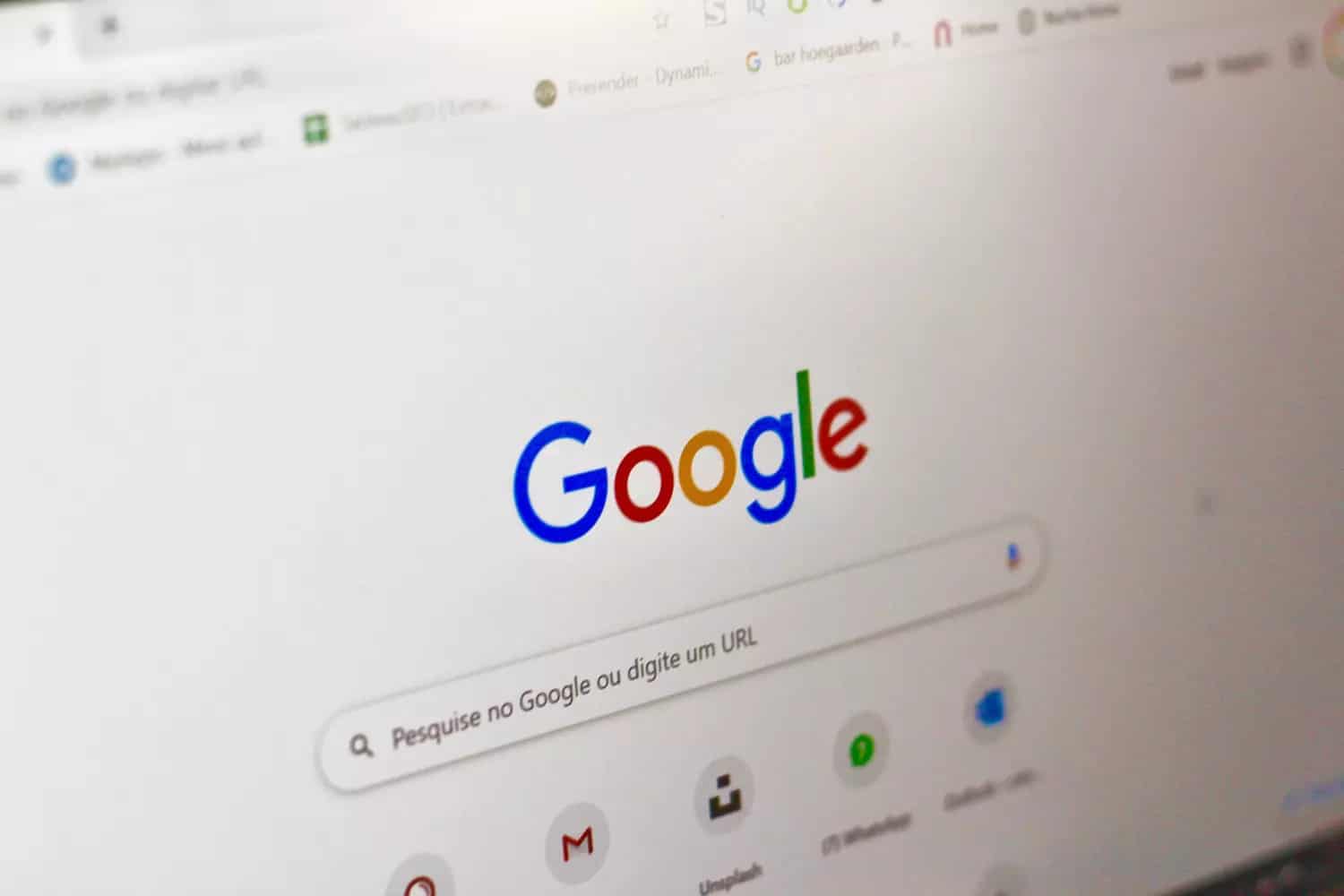149
Se quiser activar a WebGL no Google Chrome, é fácil fazê-lo. No entanto, há algumas coisas que precisa de ter em mente para que isto funcione.
Enable WebGL: Estes são os passos para o Cromo
Para activar WebGL no Google Chrome, siga estes passos:
- Primeiro, é importante que tenha instalada a última versão do Chrome. Verifique isto e actualize se necessário.
- Type chrome://flags na barra de endereço e prima Enter para abrir a página de experiências cromadas.
- Type WebGL na caixa de pesquisa e prima Enter. Isto irá exibir todas as opções WebGL disponíveis.
- Pesquisa para WebGL 2.0 ou WebGL Extensões de Rascunho na lista de resultados. Clique no menu suspenso e seleccione Enabled.
- Depois de ter activado WebGL, clique no botão Reiniciar na parte inferior da página para reiniciar o Cromo para que as alterações tenham efeito. Se este botão não aparecer, feche manualmente o Chrome e reabra o navegador.
- Para verificar se a WebGL foi activada com sucesso, abra um novo separador no Chrome e visite o seguinte website: https://get.webgl.org/. Se vir uma animação WebGL rotativa, a WebGL está activada no seu navegador e pronta a usar.
Web Graphics Library: O que está exactamente por detrás da WebGL
WebGL é a abreviatura de “Web Graphics Library” (Biblioteca de Gráficos da Web).
- Esta tecnologia permite-lhe mostrar gráficos 3D e 2D interactivos directamente num navegador Web sem necessidade de plug-ins adicionais ou downloads de software.
- É uma API JavaScript (Application Programming Interface) baseada na especificação OpenGL ES, uma biblioteca gráfica comumente usada nas indústrias de jogos e computação gráfica.
- Alguns exemplos da utilização da WebGL são jogos online, realidade virtual, apresentações interactivas de produtos, visualizações de dados e modelos arquitectónicos que podem ser exibidos directamente no navegador web.